КРОК 1.
Для того, щоб перемістити товар з одного складу на інший, вам необхідно перейти у вкладку Товари – Переміщення, і вибрати опцію “Зробити перше переміщення товару” (якщо ви ще жодного разу не проводили цю процедуру) або вибрати опцію “Перемістити товар” (Скрін 1).
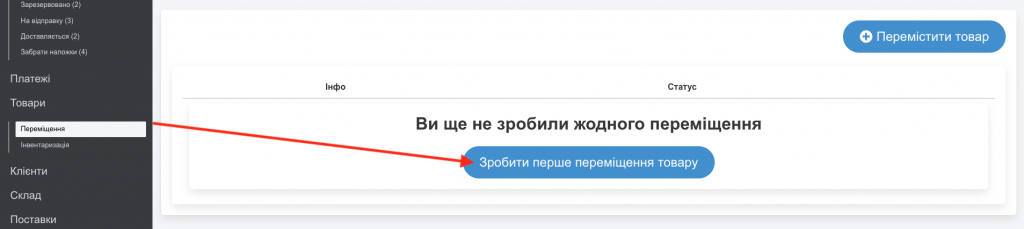
КРОК 2.
Далі вам потрібно обрати, з якого складу та на який склад ви хочете перемістити товар.
На прикладі вказано, що товари будут переміщатися зі складу “Основний склад” на склад “Моя Крамниця” (Скріни 2, 3, 4).
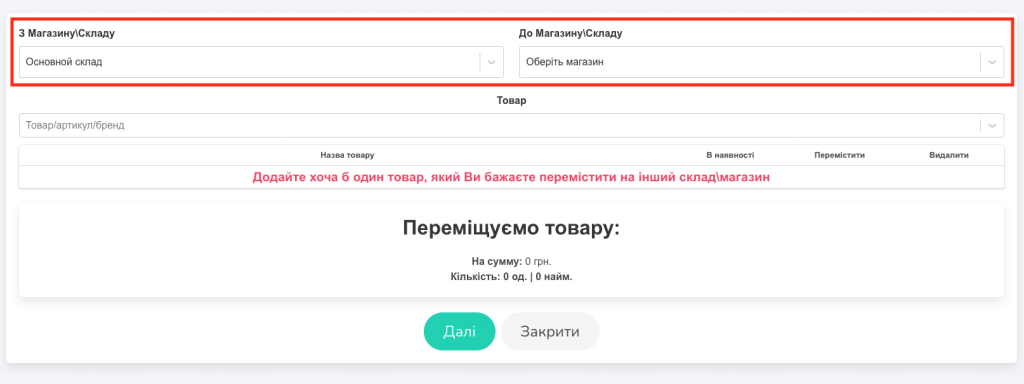
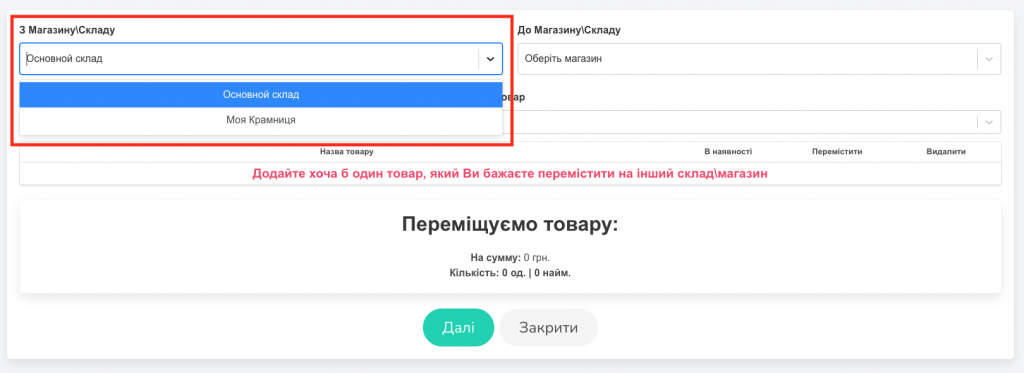
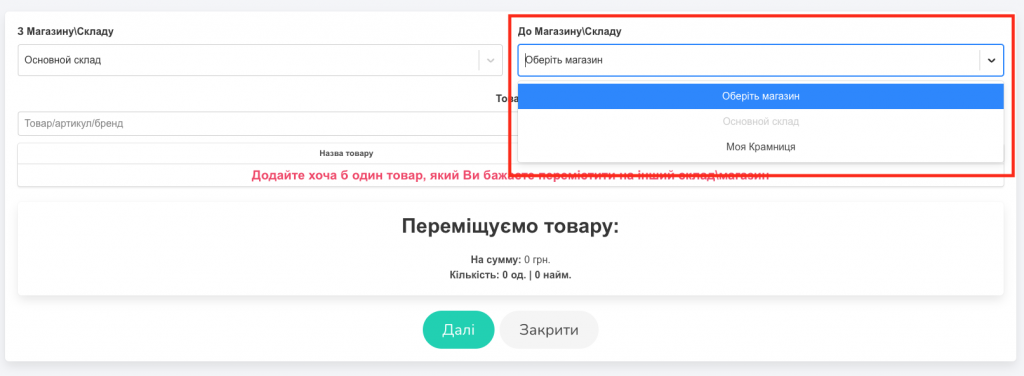
КРОК 3.
Далі вам потрібно вибрати (з випадаючого списку, за допомогою сканера штрих-кодів, за назвою або артикулом), що саме з доступного товару ви хочете перемістити на інший склад (Скрін 5), а також вказати актуальну кількість товарів, що переміщуються (Скрін 6).
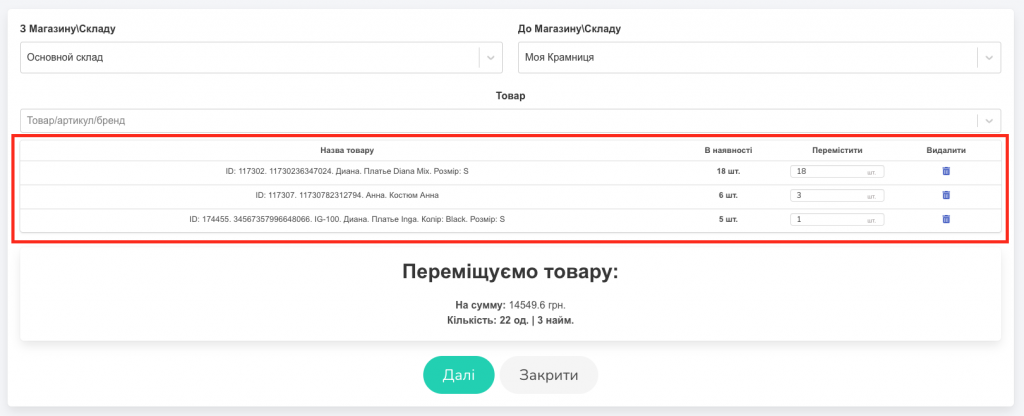

Система автоматично видасть вам інформацію про те, на яку суму ви переміщаєте товару, а також загальну кількість одиниць та найменувань (Скрін 7).
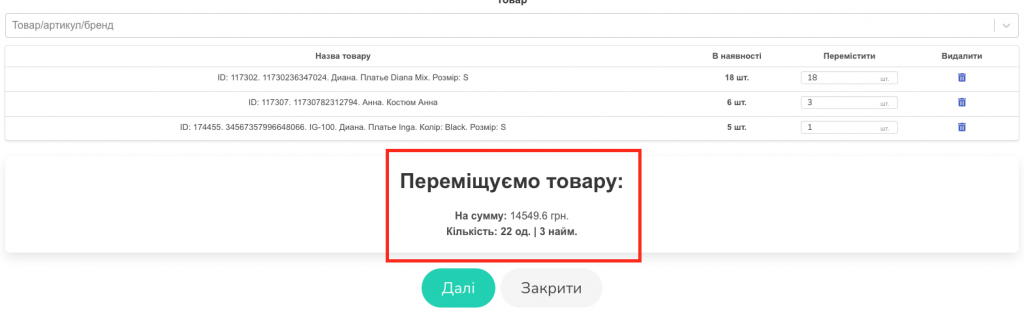
КРОК 4.
Коли ви вибрали всі товари, які хотіли б перенести з одного складу на інший, та вказали їхню актуальну кількість, натискайте кнопку “Далі”.
Переміщення товару було підготовлене. Натискаємо “Закрити” (Скрін 8).

КРОК 5.
Переходимо до ваших створених Переміщень (Скрін 9). Щоб завершити процедуру переміщення товарів, натискаємо кнопку “Завершити переміщення товару” (Скрін 10).


КРОК 6.
Система ще раз видасть вам інформацію про товари, що переміщуються, та склади, які ви обрали для переміщення.
Якщо вся інформація є вірною, вибираємо “Перемістити товар” (Скрін 11).
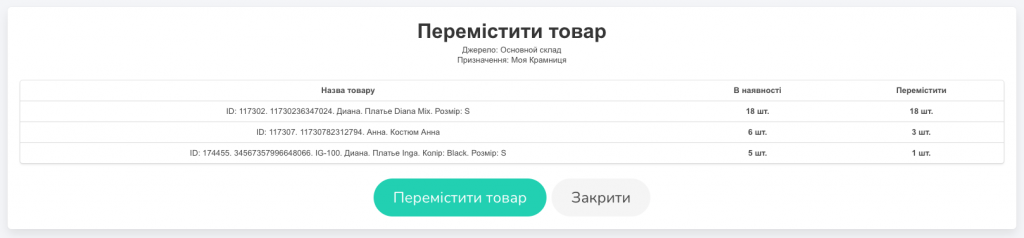
Товар було переміщено (Скрін 12, 13)!






